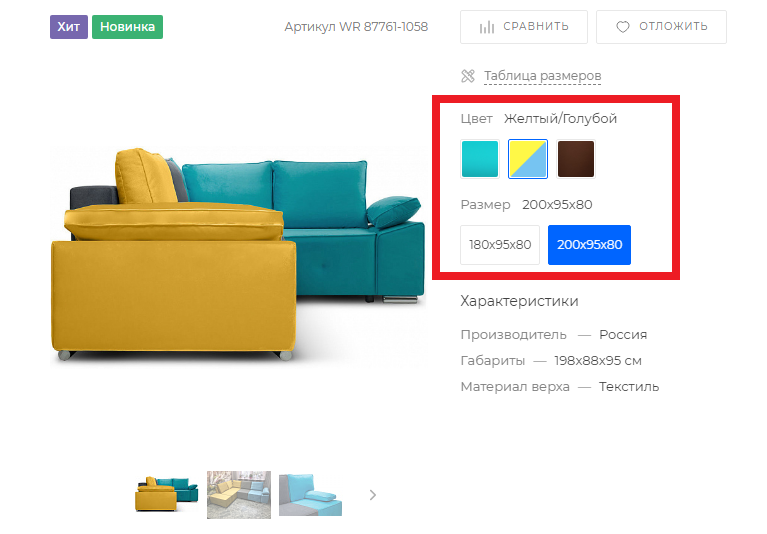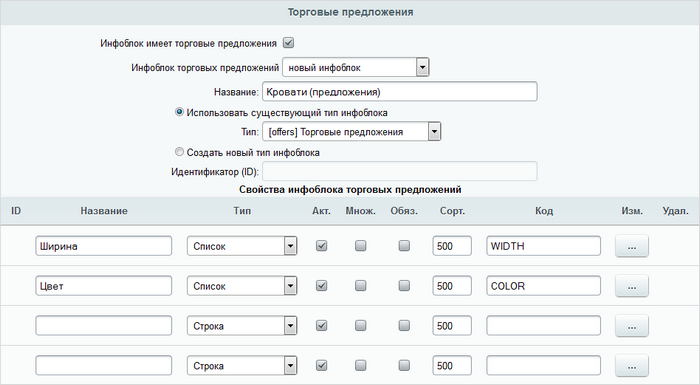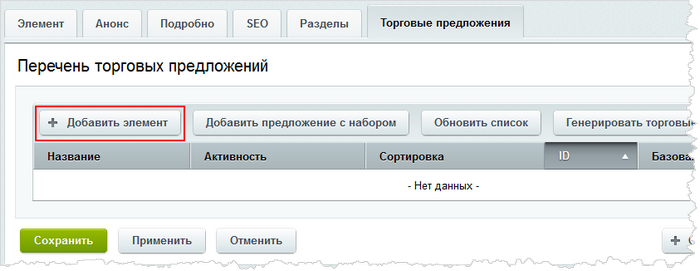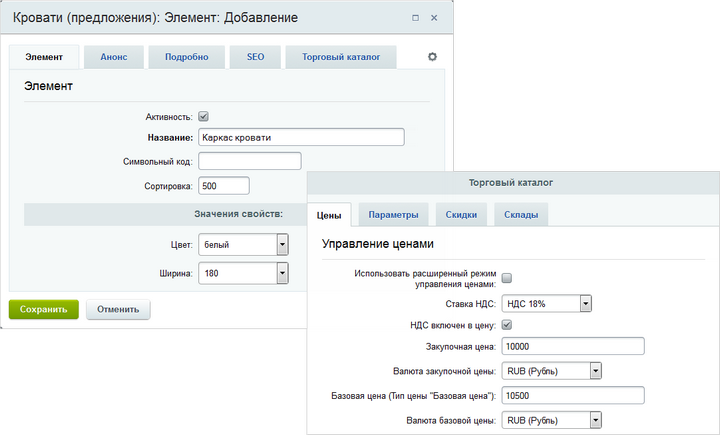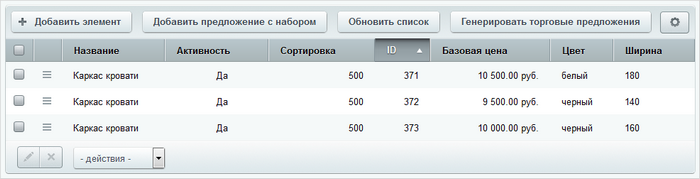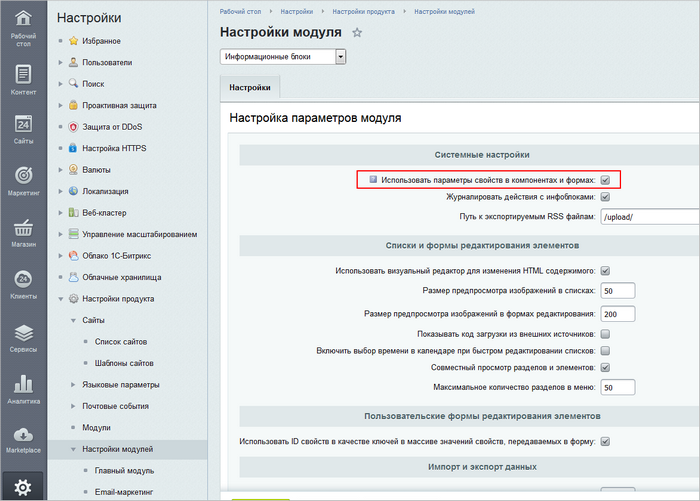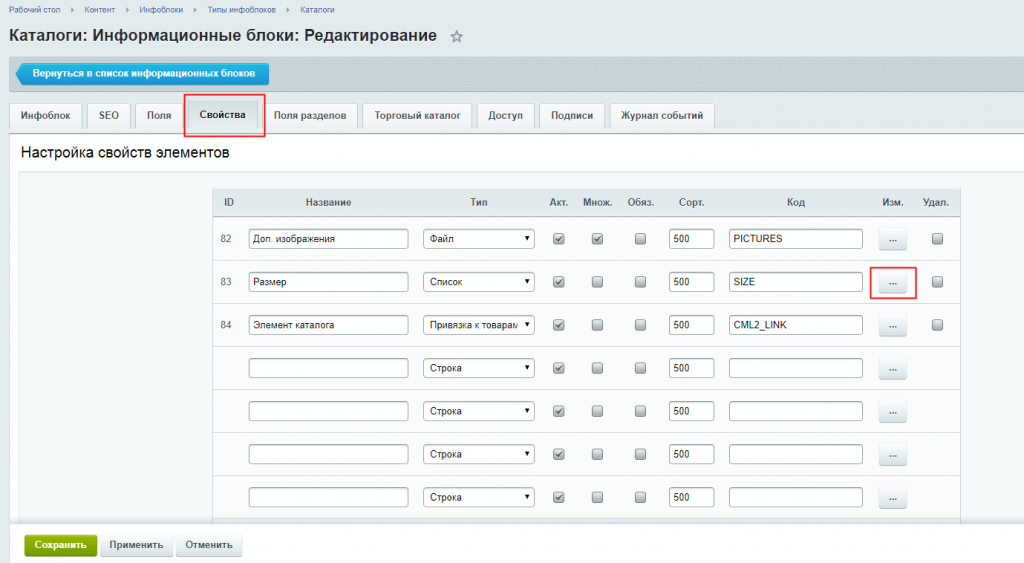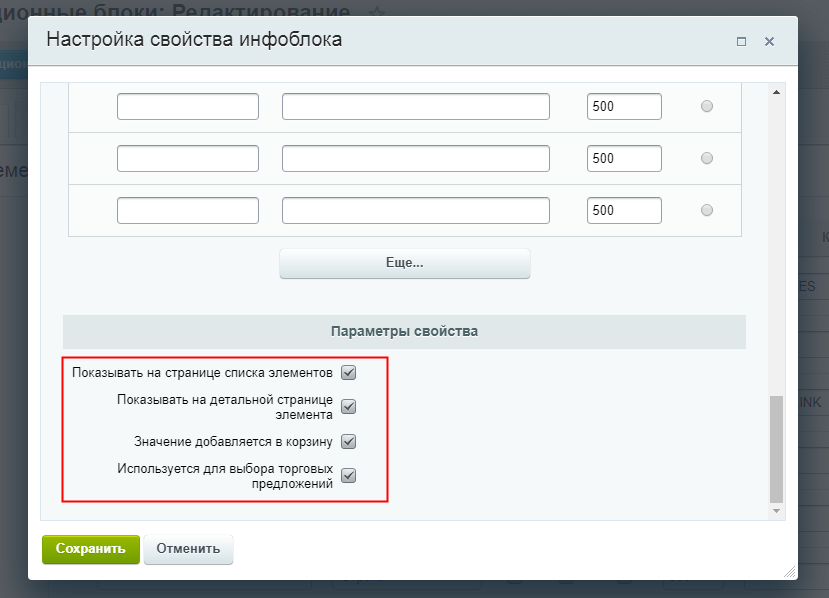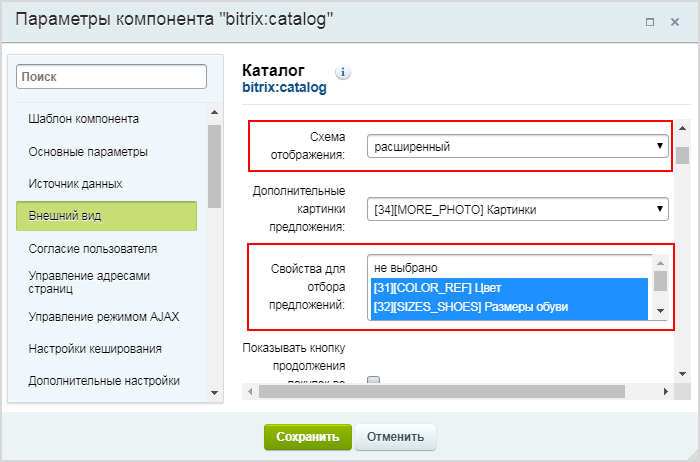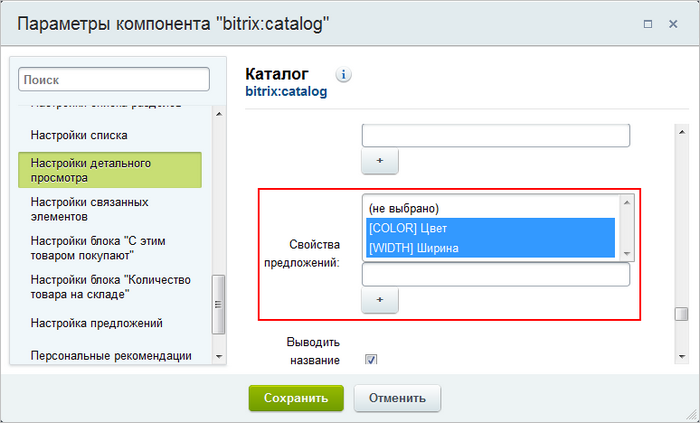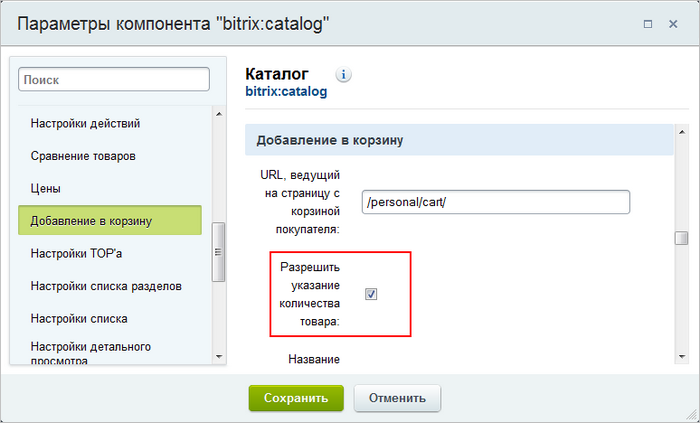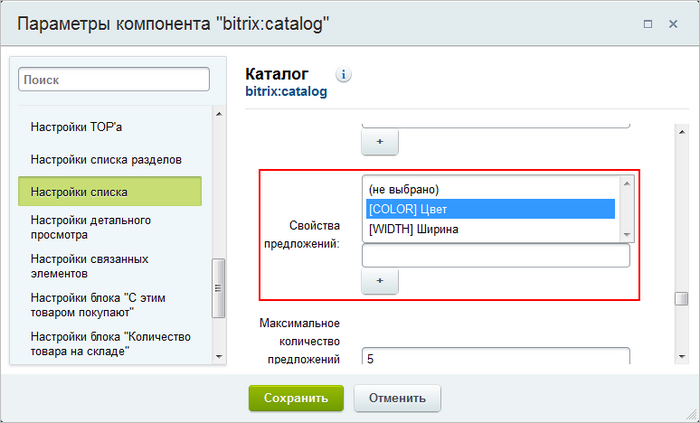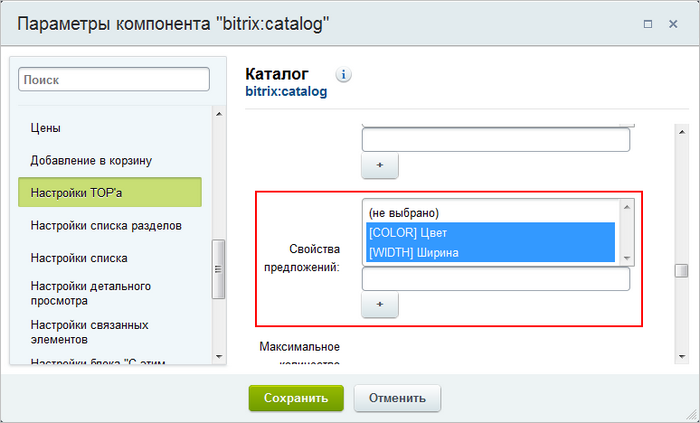Торговые предложения в Битриксе: как создать и вывести на IntecUniverse
Торговые предложения (SKU) — это однотипные товары, которые различаются какими-либо характеристиками (например, цветом или размером). В интернет-магазине торговая позиция — это товар, который представлен в различных вариациях. Пользователь может выбрать подходящий для себя вариант из предложенных. Такая система удобна: не нужно создавать для каждой модификации позиции отдельное описание, делать множество фотографий. Покажем, как это работает на примере линейки готовых интернет-магазинов и корпоративных сайтов IntecUniverse .
Преимущества торговых позиций
Наличие SKU имеет ряд преимуществ:
- Все вариации продукта на одной странице. Без SKU вариации одного и того же товара — это разные позиции. Покупателю неудобно делать покупки, т.к. тот же самый продукт другого цвета нужно заново искать в каталоге. Быстрее выбрать подходящий вариант в одной карточке товара. Например, когда клиент заказывает стол, ему удобнее сразу ознакомиться со всеми его цветовыми решениями. Он оформит заказ быстрее. Торговые предложения можно разместить на странице по-разному: расположить сбоку от главного изображения товара или выделить для них дополнительный блок со всеми модификациями.
- В зависимости от характеристик товара меняется цена. Например, ноутбуки имеют разный объем памяти. Покупатель выбирает нужный ему вариант, цена автоматически изменяется.
- Использование одного наименования для всех разновидностей товара. Это упрощает ведение каталога. Для всех модификаций позиции создается одно описание, если отличия между ними не значительны. Если их внешний вид существенно разнится, выводится отдельное изображение для каждого из них. Например, на одной странице смартфона будут собраны все цветовые решения корпуса гаджета.
- Наличие отзывов и обзоров. Клиенты прислушиваются к советам людей, которые уже приобрели данный товар. Поиск отзывов в интернете — трудоемкий процесс, который отнимает много времени. Мнения людей обо всех модификациях товара можно опубликовать сразу на одной странице. На оценку качества смартфона влияют не цвет или размер, а технические характеристики.
- Интеграция программы 1C и каталога, сформированного через торговые предложения. Выгрузка товаров и их характеристик в 1C не вызывает трудностей.
Как создать торговые предложения
Переходим к добавлению SKU. Рассмотрим это действие на примере создания каталога «Кровати», где представлены разные цвета и размеры изделий.
Для выполнения операции нужно следовать инструкции:
1. Перейти в режим торгового каталога.
2. Создать новый информационный блок (если вы же создали блок, выберите вкладку «Редактировать»).
3. Задать новому блоку имя, например «Кровати».
4. Перейти в раздел «Торгового каталога» и открыть в нем поле для редакции нового информационного блока «Кровати».
5. Провести настройку нового инфоблока для работы с торговыми предложениями:
- активировать параметр «В информационном блоке есть торговые предложения»;
- выбрать необходимый раздел из списка «Информационный блок для торговых предложений» (если он отсутствует, нужно обновить список или создать новый);
- указать наименование для выбранного блока;
- выбрать тип блока (или создать новый, если перечень отсутствует).
6. Создать свойства торговым предложениям. На примере каталога «Кровати» — это «Цвет» и «Размер». Тип свойств выбираем — список или справочник.
7. В новом информационном блоке с названием «Кровати» создать карточку изделия и задать ей наименование. Например, «Кровать».
8. Перейти во вкладку «Торговые предложения», нажать на кнопку «Добавить элемент».
9. Указать характеристики позиции: стоимость, количество, технические особенности и др. А также необходимо заполнить значения созданных свойств (цвет и размер).
10. Сохранить торговое предложение.
11. Повторить все шаги для создания остальных предложений.
Каждый пользователь может настроить перечень со всеми предложениями на свое усмотрение: отключить ненужные элементы, а важные активировать.
Во время формирования торгового предложения могут возникнуть трудности. Нужные опции могут отсутствовать или не соответствовать требованиям пользователя. Тогда нужно перейти в настройки инфоблока и дополнить существующий список новыми пунктами.
Настройка отображения торгового предложения
Для корректного отображения товаров с торговыми предложениями на сайте( в публичном разделе) необходимо настроить вывод свойств. Как это сделать: сначала переходим в административный раздел, на странице настроек модуля Информационные блоки (Настройки > Настройки продукта > Настройки модулей > Информационные блоки) проверить включена ли настройка Использовать параметры свойств в компонентах и формах :
Если данная опция включена, необходимо перейти в редактирование инфоблока торговых предложений, далее открыть вкладку Свойства и перейти к редактированию свойств, которые будут использоваться для выбора торговых предложений.
Теперь устанавливаем следующие Параметры свойства:
Если настройка Использовать параметры свойств в компонентах и формах отключена либо вы используете версию модуля Информационные блоки до 18.5.4, последовательность действий будет другой. Все настройки в данном случае выполняются в Параметрах компонента , в котором выводятся товары. Для примера покажем настройки комплексного компонента «Каталог».
1. Открыть вкладку «Внешний вид» и кликнуть на выбранный тип отображения товаров.
2. Указать свойства, по которым предложения будут сортироваться в каталоге. Здесь может быть 2 варианта:
— простой режим: товары отображаются в виде карточек детального просмотра;
— расширенный режим: позиции отображаются и в виде карточек детального просмотра, и в общем перечне наименований.
3. В секции «Настройки детального просмотра» выбрать те свойства, которые должны быть на странице с товаром, при детальном просмотре его описания. Среди выбранных свойств должны быть пункты, которые пользователь будет использовать при отборе предложений.
4. Во вкладке «Добавление в корзину» нужно поставить галочку в графу «Количество товара». С помощью активации этой функции покупатель сможет изменить количество товаров и добавить в корзину сразу несколько единиц продукта.
5. В «Настройках списка» нужно выбрать 1 или более свойств торговых предложений. Когда эта функция включена, корректно отображается краткое описание товара в общем перечне артикулов.
6. В разделе «Настройки ТОПа» нужно задать свойства торговым позициям, чтобы информация о товарах корректно отображалась на странице.
Сортировка торговых предложений происходит только через вкладки «Списка», «Справочника», «Привязки элементов». Эти свойства не могут состоять из нескольких элементов.
С более подробным описанием всех параметров компонента «Каталог» можно ознакомиться в документации по продукту.
В программе «1C-Битрикс» предусмотрен специальный программный модуль для генерации новых торговых предложений. Данная функция разработана для пользователей, которые испытывают трудности при самостоятельном создании, настройке предложений и выводе их в общий перечень. Опция есть по умолчанию во всех версиях «Битрикс», начиная от 14.0.0.
Генерирование предложений происходит в полуавтоматическом режиме. Пользователь должен занести общие поля и изображения для товаров 1 раз. Затем нужно выбрать комбинации свойств позиций. В течение нескольких минут программа создает около 100 новых торговых предложений.
После завершения автоматического процесса пользователю нужно откорректировать поле «Цена». Такой способ заполнения карточек товара в несколько раз превосходит ручную настройку.
Групповые действия с торговыми предложениями
Несколько торговых предложений можно отредактировать одновременно. Для этого в общем списке нужные позиции нужно отметить галочками, а затем выбрать одно из необходимых действий:
- активирование;
- деактивирование (отключение);
- сброс счетчиков о просмотрах;
- параметры товара.
Опция «Параметры товара» доступна в тех версиях программы, где есть модули «Торговый каталог» (начиная с 19.0.3000) и «Информационные блоки» (с 20.0.0). В этой графе можно выбрать вес изделия, его группу и единицу измерения, особенности начисления НДС, подписку на артикул, закупочную цену и доступное количество.
Вот и вся инструкция по работе с торговыми предложениями на «Битрикс». Как видите, организация торгового каталога с SKU не представляет никакой сложности и в ряде случаев может быть выгоднее плоского или планарного построения.
Напоминаем, что на линейку готовых решений INTEC: Universe действуют скидки:

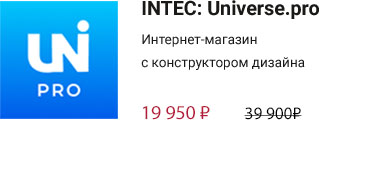
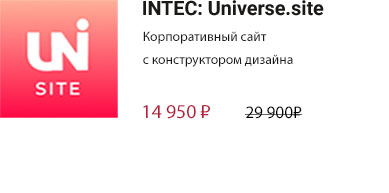
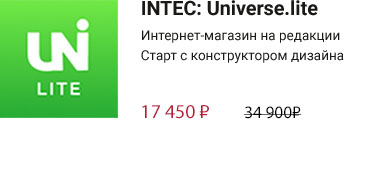
| По всем вопросам обращайтесь по телефонам: 8 (800) 100-45-85 , 8 (351) 777-80-70 , sale@intecweb.ru | ||
|
Хотите быть в курсе всех наших обновлений? Тогда подпишитесь на нас в соцсетях!
Источник
Как вывести в 1С-Битрикс товары и торговые предложения?
Добрый день!
Помогите пожалуйста, не давно начала работать с 1С-Биитриксом и не могу понять как вывести товар и торговые предложения у товара если есть.
В инфоблоке есть товар и не у всех товаров торговые предложения.
Смогла понять как вывести только товар но не торговые у них, нужно вывести и оба варианта.
«; >
- Вопрос задан 25 окт.
- 61 просмотр
0. Для начала вам не стоит использовать прямые не кешированные методы устаревшего апи. Для старта вам хватит и стандартных компонентов Битрикса. Когда изучите кеширование,структуру бд и D7 — тогда можно баловаться прямыми запросами.
Злоупотребление вот этими CIBlockElement::GetList положит вам сайт. Эти методы из 2010 года и в современной разработке никем (в здравом уме) не используются.
1. Старайтесь понимать все что вы пишите, а не тупо копипастить код из примеров откуда то.
CModule::IncludeModule(«catalog»);
Что тут делает эта строка? За что она отвечает? Ответьте себе на эти вопросы.
2. Называйте переменные говорящими именами, а не как в примерах
$my_slider = CIBlockElement::GetList
Причем тут слайдер, когда у вас товары? У вас так весь сайт в одних слайдерах будет. Через пол года и не разберётесь где у вас что. Не стреляйте себе в ногу.
3.
А если там 4млн товаров? Все собираетесь выводить?
Смогла понять как вывести только товар но не торговые у них,
Источник
Вывод торговых предложений на детальной странице товара
Скажите, возможно ли стандартными средствами битрикс на детальной странице товара вывести перечень торговых предложений товара?
Например, выпадающий список, в котором перечислены названия торговых предложений. При выборе определенного значения — меняется цена товара.
Что-то я не соображу, как это сделать, хотя задача вроде типичная же.
Спасибо! Значит, из коробки задача все-таки не решается. На мой взгляд, это странно.
С демо магазином разобрался, у него все сделано одинаково свойствами.
Причем, если я правильно понимаю, то стандартный шаблон карточки товара умеет выводить свойства ТП типов «привязка к элементам инфоблока», «список». Но не умеет выводить свойства, скажем, типа «Число» или «Строка». На мой взгляд, это просто необходимо в стандартной поставке. Тот же вес товара можно было бы реализовать добавлением числового свойства ВЕС (взамен стандартному полю).
Сейчас единственный выход, избавляющий от большого кастомизирования шаблона я вижу в том, чтобы делать ВСЕ свойства ТП типами «список» и «привязка к элементам инфоблока». Т.е. если для того же веса задать сотню возможных вариантов, то его теоретически можно выводить стандартным шаблоном карточки товара. Только это не правильно.
Ну а другой вариант — как вы сказали, делать вывод торговых предложений самому, писать JS обновления цены при выборе покупателем определенного варианта, корректно передавать параметры в корзину при нажатии кнопки «Купить».
Спасибо, разобрался. Я думал, что это стандартная задача и я что-то упускаю, не видя стандартного ее решения. Ан нет.
Источник
Как в карточке товара Битрикс вывести все торговые предложения этого товара?
В данном случае Название элемента.
$arOffer[‘NAME’], нечего не выводит
Вывел весь массив, нет никакого упоминания Названия товара.
Как такое может быть?
Евгений Макаров, если свойство множественное, то в [‘VALUE’] лежит массив значений. Соответственно, что бы их получить, Вам нужэно этот массив перебрать.
Ну а по факту проверяйте, попадает ли COLOR_SKU в DISPLAY_PROPERTIES.
mirexdoors, так сейчас и сделано, и выводятся все ТП, их 2 всего, у одного заполнено COLOR_SKU у другого нет, нужно добиться чтобы вывелось только где заполнено COLOR_SKU, а другое свойство в котором не заполнено COLOR_SKU будет выводится в другом оформление.
Товар с торговыми предложениями 2 2 000 р.
Красный тест торговое предложение 1 000 р. — здесь указано COLOR_SKU
Источник